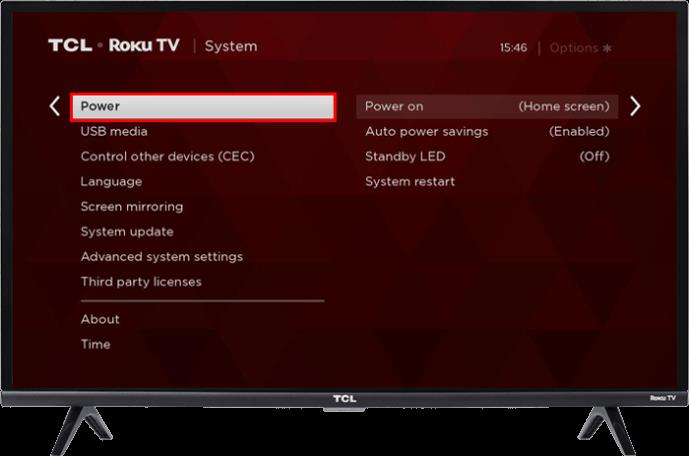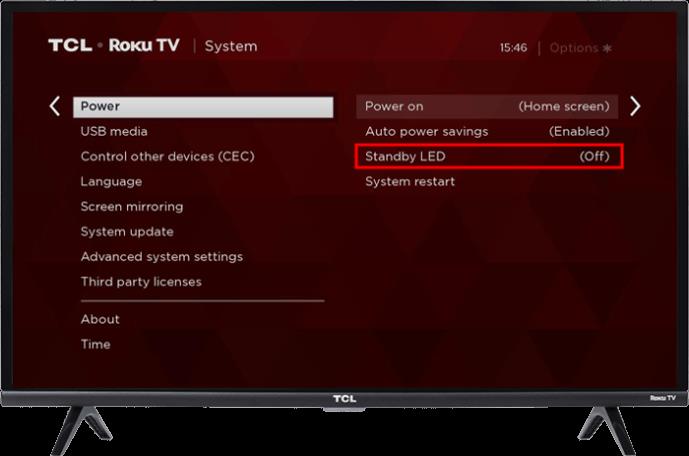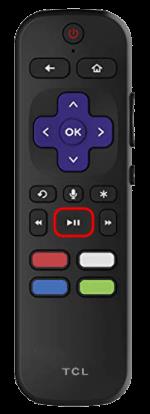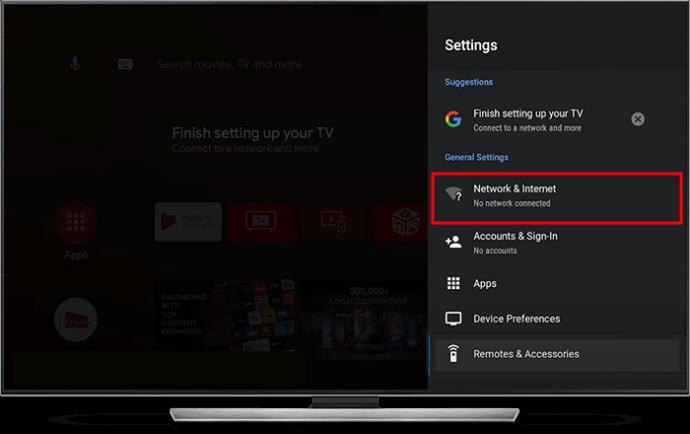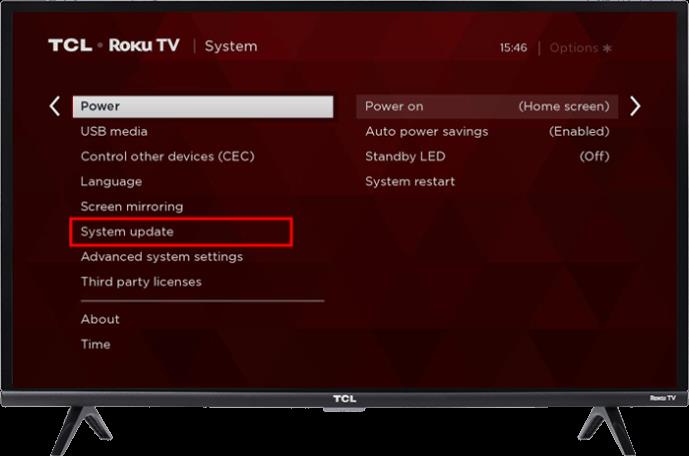Světlo pomáhá zlepšit celkový vzhled vašeho televizoru a dodává mu jemnou záři. A když je televizor nový, tato záře vám nemusí vadit. Ale časem může toto zářící světlo působit rušivě. Obzvláště frustrující je, když se snažíte chytit nějaké slepé oko. Většina lidí je smířená s mrzutostí. Ale máte jiné možnosti.

V tomto článku se dozvíte, jak vypnout osvětlení TCL TV pro lepší spánek.
Jak vypnout světlo
TCL se zaměřuje na poskytování a zlepšování uživatelské zkušenosti. S tím, co je základem hodnoty jejich značky, navrhli televizory s účinnými možnostmi přizpůsobení. To vám umožní poměrně snadno vypnout osvětlení TCL TV. Pro dokončení tohoto procesu pomocí dálkového ovládání postupujte podle následujících kroků:
- Stisknutím tlačítka „Home“ na dálkovém ovladači TCL otevřete nabídku „Home Settings“.

- Vyberte „Nastavení“.

- Přejděte do nastavení „Systém“. Vyberte možnost „Napájení“.
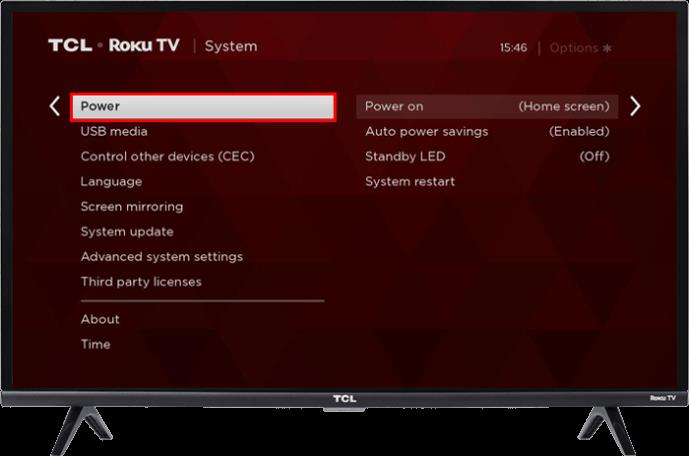
- Stiskněte „Standby LED“ vypněte a stiskněte „Ok“ pro potvrzení.
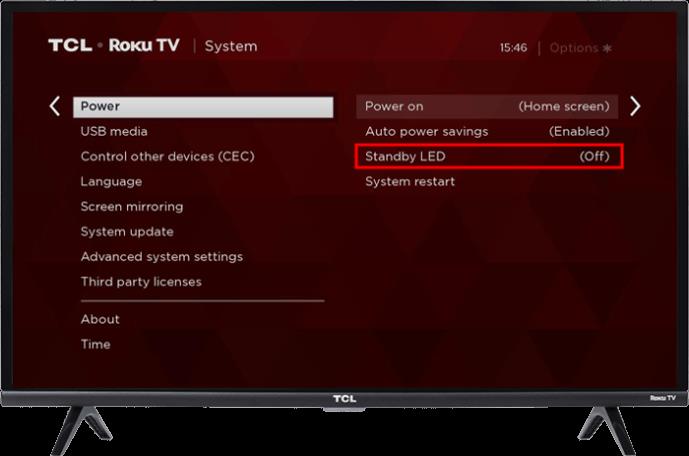
Tyto možnosti se mohou lišit v závislosti na modelu TCL TV. V případě, že k nim na televizoru nemáte přístup, vypněte světlo podle následujících kroků:
- Opakovaně stiskněte tlačítko „Domů“ pětkrát za sebou.

- Stiskněte tlačítko „Fast Forward“ na dálkovém ovladači.

- Vyberte „Přetočit zpět“.

- Stiskněte „Play“.
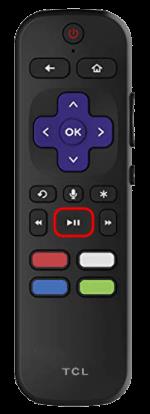
- Znovu vyberte „Fast Forward“.

Jakmile spustíte všechny tyto příkazy, na vašem televizoru se objeví tajná nabídka. Z nabídky vyberte možnost Jas LED a resetujte úroveň jasu na nulu. Pokud váš TCL TV také tuto možnost nemá, nemůžete vypnout pohotovostní světlo. Situaci můžete napravit pouze jednoduššími řešeními, jako je blokování světla černou páskou.
Mějte na paměti, že při používání dálkového ovládání nemůžete nijak zastavit blikání světla.
Vysvětlení pohotovostního režimu na TCL TV
Je důležité znát různé významy světel TCL TV LED. Pomůže vám zajistit, že nenecháte televizor zapnutý, když má být vypnutý. Když televizor necháte zapnutý delší dobu bez aktivity na obrazovce televizoru, přejde do pohotovostního režimu. Jedná se o energeticky účinné nastavení navržené tak, aby vám pomohlo snížit náklady na elektřinu.
Mějte na paměti, že toto nastavení byste neměli používat jako alternativu k vypnutí televizoru.
Níže uvedená část vám pomůže dekódovat různá světla, která se zobrazí na vašem TCL TV:
- Při spuštění po odpojení od napájení zaznamenáte na televizoru pomalé pulzující blikání.
- Když televizor přijímá aktualizace přes USB, kontrolka pomalu bliká, dokud není aktualizace dokončena. Podobně se chová také při přechodu do pohotovostního režimu.
- Při příjmu příkazu z dálkového ovladače kontrolka televizoru blikne pouze jednou.
Pokud se světlo na vašem TCL TV chová jinak než ty, které jsou uvedeny výše, znamená to problém ve vašem televizoru.
Odstraňování problémů TCL TV Light
Můžete si všimnout, že kontrolka TCL TV neustále bliká. To znamená, že je v pohotovostním režimu. Tato část zvýrazní vyzkoušená a otestovaná řešení, která vám pomohou tento problém vyřešit.
Resetujte svůj TCL TV
Technické závady mohou způsobit, že se váš televizor zasekne v pohotovostním režimu. Tento problém může pomoci vyřešit provedení tvrdého resetu na televizoru. Tvrdý reset na TCL TV můžete provést pomocí následujících kroků:
- Najděte tlačítko „Reset“ vedle portů HDMI a USB.

- Stiskněte dlouze resetovací tlačítko po dobu alespoň 15 sekund.

- Tento postup opakujte, dokud kontrolky nepřestanou blikat.
Spusťte cyklus napájení
Výsledky cyklu napájení jsou podobné jako po tvrdém resetu televizoru. Aby však tato metoda fungovala, budete muset odpojit napájení televizoru. Takto můžete spustit cyklus napájení:
- Vypněte televizi.

- Odpojte kabel televizoru od zdroje napájení.

- Před opětovným zapnutím počkejte alespoň 30 sekund.
Můžete dlouze stisknout tlačítko napájení na televizoru po dobu alespoň 10 sekund, abyste vyčerpali zbývající energii v televizoru. Nepoužívejte dálkový ovladač. Tím zajistíte, že váš TCL TV projde řádným restartem.
Zkontrolujte připojení k internetu
Špatné připojení k internetu může způsobit, že se televizor zasekne v pohotovostním režimu. Tento problém se týká kabelových i bezdrátových televizorů.
Bezdrátové připojení
Nejlepší je zkusit obnovit připojení a také zkontrolovat sílu připojení. Můžete to udělat takto:
- Stiskněte nabídku „Nastavení“ na dálkovém ovladači.

- Vyberte „Síť“ pro kontrolu síly signálu vaší sítě.
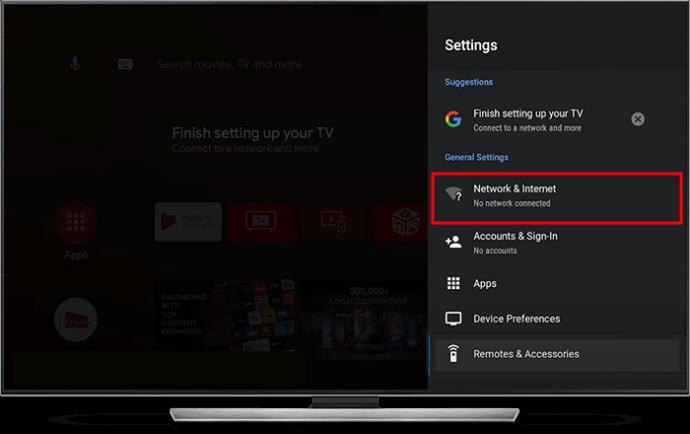
Můžete také zkusit resetovat Wi-Fi tak, že ji odpojíte alespoň na 30 sekund a poté ji znovu připojíte. Pokud používáte modem, můžete zkusit obnovit bezdrátová připojení kliknutím na tlačítko vypnutí na modemu.
Drátové připojení
Kabel můžete zkontrolovat tak, že se podíváte, zda je internetový kabel správně zapojen do ethernetového portu.
Aktualizujte svůj TCL TV
Pokud váš dálkový ovladač stále nemůže přepnout kontrolku pohotovostního režimu z blikání, měli byste spustit aktualizaci na vašem TCL TV. Zde je to, co musíte udělat:
- Otevřete „Nastavení“.

- Přejděte na „Systém“ a vyberte „Aktualizace systému“ pro spuštění aktualizace.
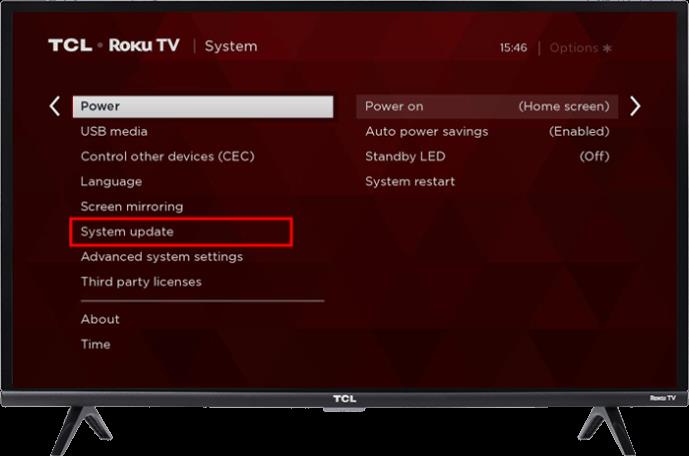
Mějte na paměti, že pro úspěšnou aktualizaci musí být váš TCL TV správně připojen k internetu.
Zkontrolujte nastavení dálkového ovládání
Blikající kontrolka televizoru lze vyřešit správným nastavením dálkového ovladače. Tím zajistíte, že vaše blikající kontrolka TCL TV bude vyřešena. Odpojené dálkové ovládání může způsobit nepřetržité blikání kontrolky televizoru. Problém však může pomoci vyřešit spuštěním cyklu napájení televizoru.
Vadné podsvícení
Pokud všechny výše uvedené možnosti nevyřeší problém s blikajícím světlem na vašem televizoru, problém může být způsoben vadným podsvícením. Měli byste kontaktovat zákaznický servis TCL TV, který vám pomůže opravit podsvícení. Podsvícení vašeho televizoru je vadné, když si v tmavé místnosti posvítíte baterkou na napájený televizor. Pokud na obrazovce vidíte obrázek s baterkou, podsvícení vašeho televizoru je rozbité.
Unikněte pronikavému světlu
Pohotovostní světlo TCL má mnoho výhod. Ale není to šálek čaje pro každého; nemusíš to tolerovat, když ti to vadí. Jednoduchým vypnutím můžete vytvořit relaxační atmosféru. Mějte však na paměti, že osvětlení televizoru je navrženo tak, aby zobrazovalo aktuální stav televizoru. Jeho vypnutí vám může zabránit v důležitých aktualizacích stavu.
Zhasli jste osvětlení TCL TV, jakmile jste ho dostali? Nebo to chvíli trvalo, než vás kontrolka pohotovostního režimu obtěžovala? Dejte nám vědět v sekci komentářů níže.